上午 8 点 30 分
Patti 的一天以 Microsoft Teams 上部门周会主持人的身份开始。她很高兴能开始战略市场分析。
在会议期间,团队提出了几项由帕蒂领导的研究活动。从 我的一天 在 Planner 中查看,她选择 添加新任务 跟踪和管理研究。
 Microsoft Adoption
Microsoft Adoption
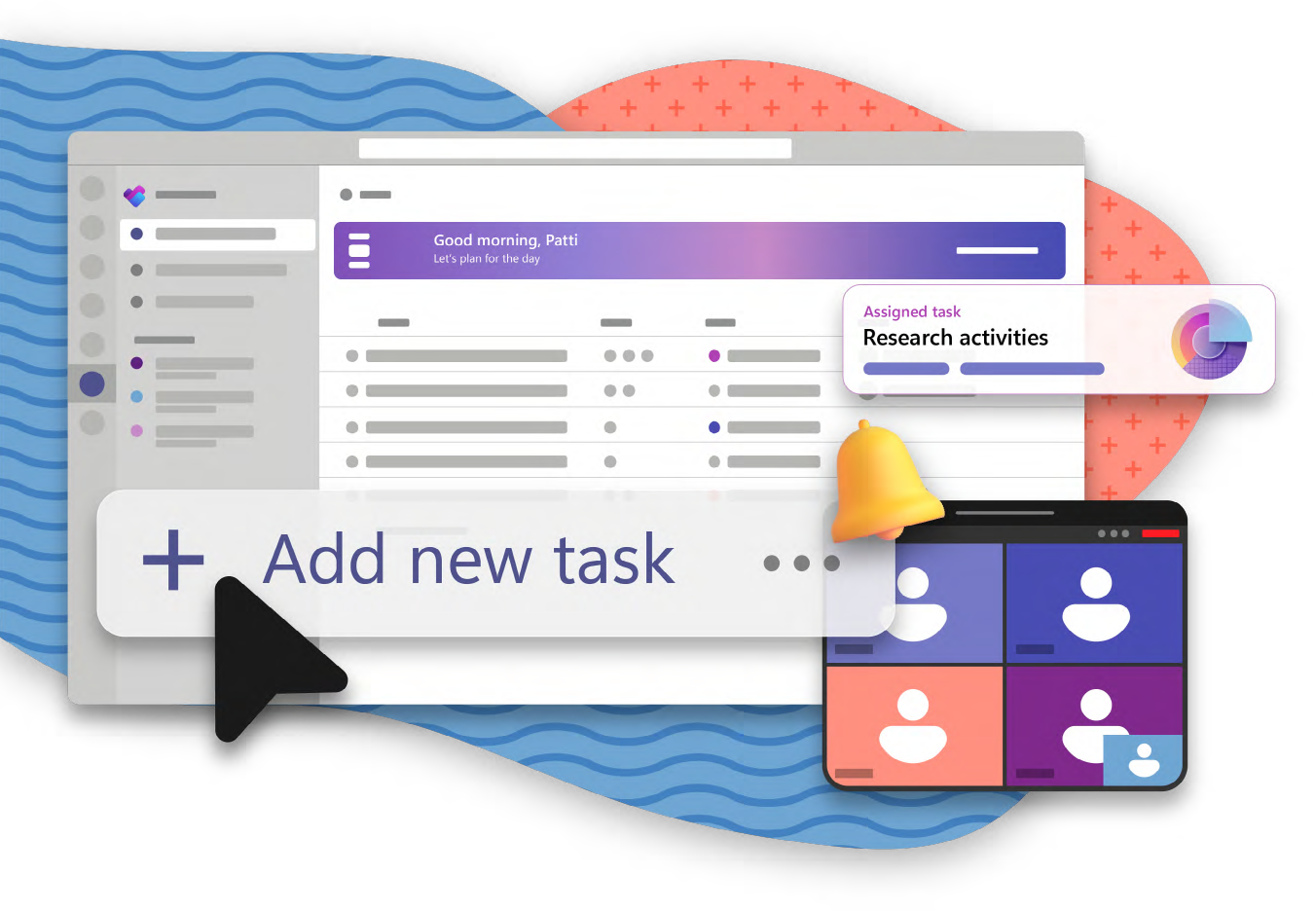
Patti 的一天以 Microsoft Teams 上部门周会主持人的身份开始。她很高兴能开始战略市场分析。
在会议期间,团队提出了几项由帕蒂领导的研究活动。从 我的一天 在 Planner 中查看,她选择 添加新任务 跟踪和管理研究。
现在是时候让帕蒂制定一个计划来帮助她和她的团队完成市场分析了。
Patti 不想从头开始,而是问 规划师中的 Copilot* 制定计划。她使用 Copilot 提供的计划、任务和目标作为起点。
有了 Copilot,Patti 总是能掌控一切。她喜欢 Copilot 制定的计划,但她知道,如果她愿意,她随时可以调整它。Patti 很快将 Copilot 生成的 子任务* 和 任务依赖性* 完善该计划。
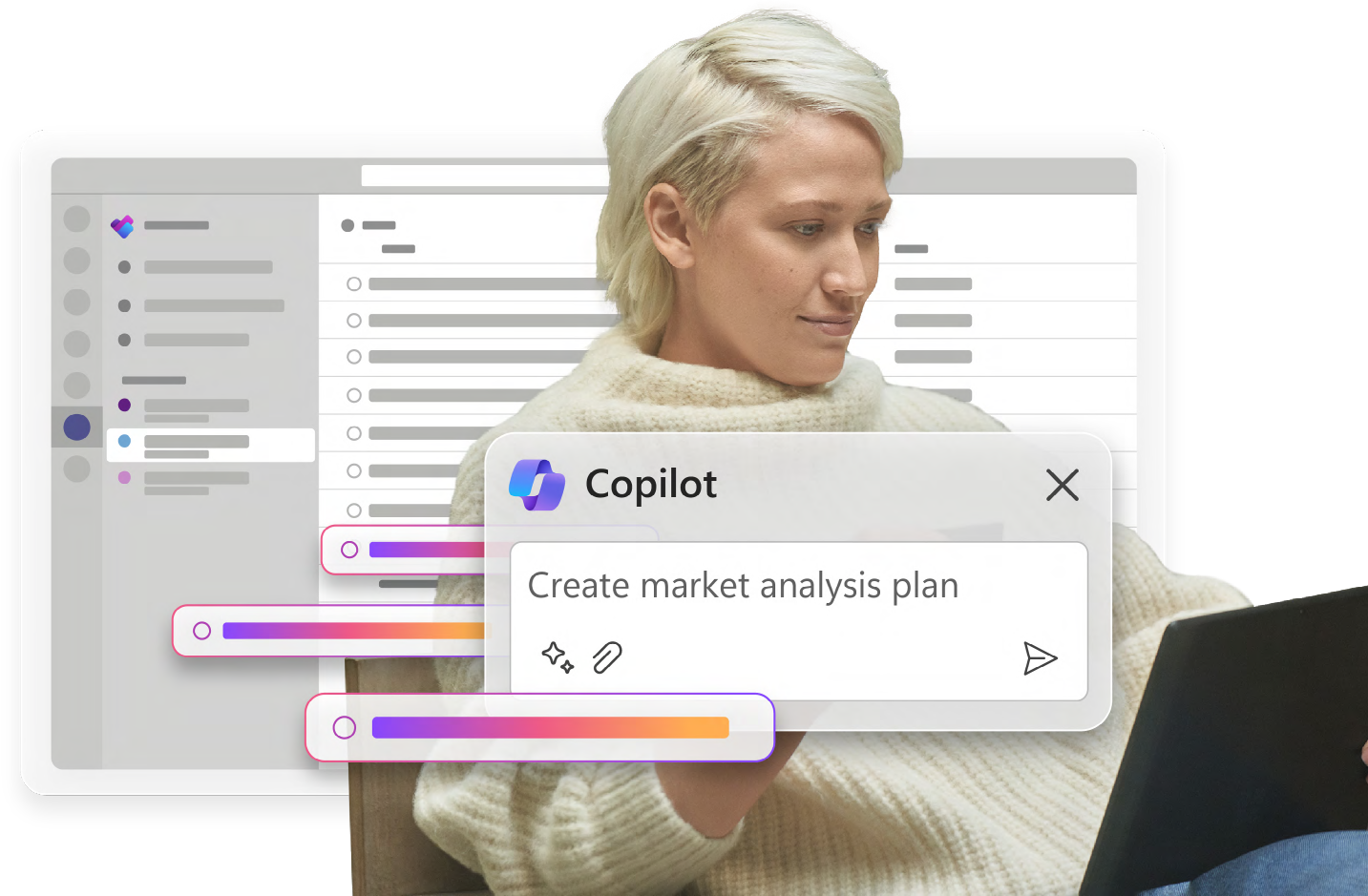
Patti 已准备好分享她的计划。她 邀请项目成员 通过选择现有的 Microsoft 365组 这已经包括了她项目团队的所有人。分享计划后,Patti 向团队分配工作,这样每个人都可以快速开始他们的任务。
Patti 使用 目标 在 Planner 中查看*。

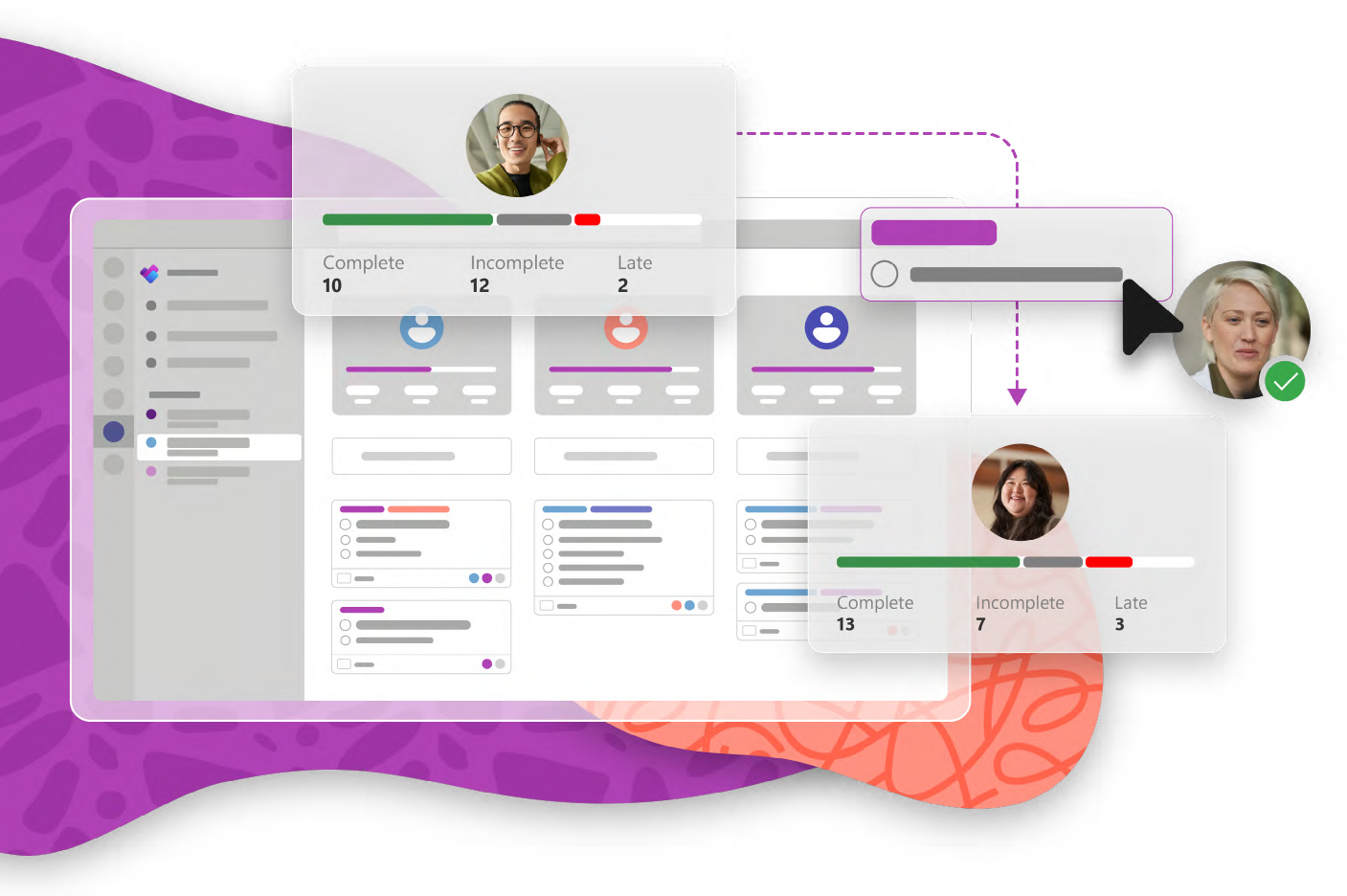
接下来,她将计划添加到专门的 团队频道,因此它存在于团队已经合作的地方。
和 人们 视图*,每个成员的任务和进度在整个频道中都是可见的。人员视图不仅可以帮助管理人员平衡团队工作量,还可以帮助员工确定在遇到问题或了解最新情况时应联系谁。
为了跟踪团队任务的状态,Patti 选择 任务历史记录.
Patti 想要与领导层一起审查市场分析计划。她今天还有很多事情要做,所以她使用 Planner 来确定优先级。Patti 选择 我的一天 并添加了一项任务,提醒她为下一次领导会议制定议程。
为了全面了解自己的工作量,Patti 选择 我的任务 看看即将发生的一切。
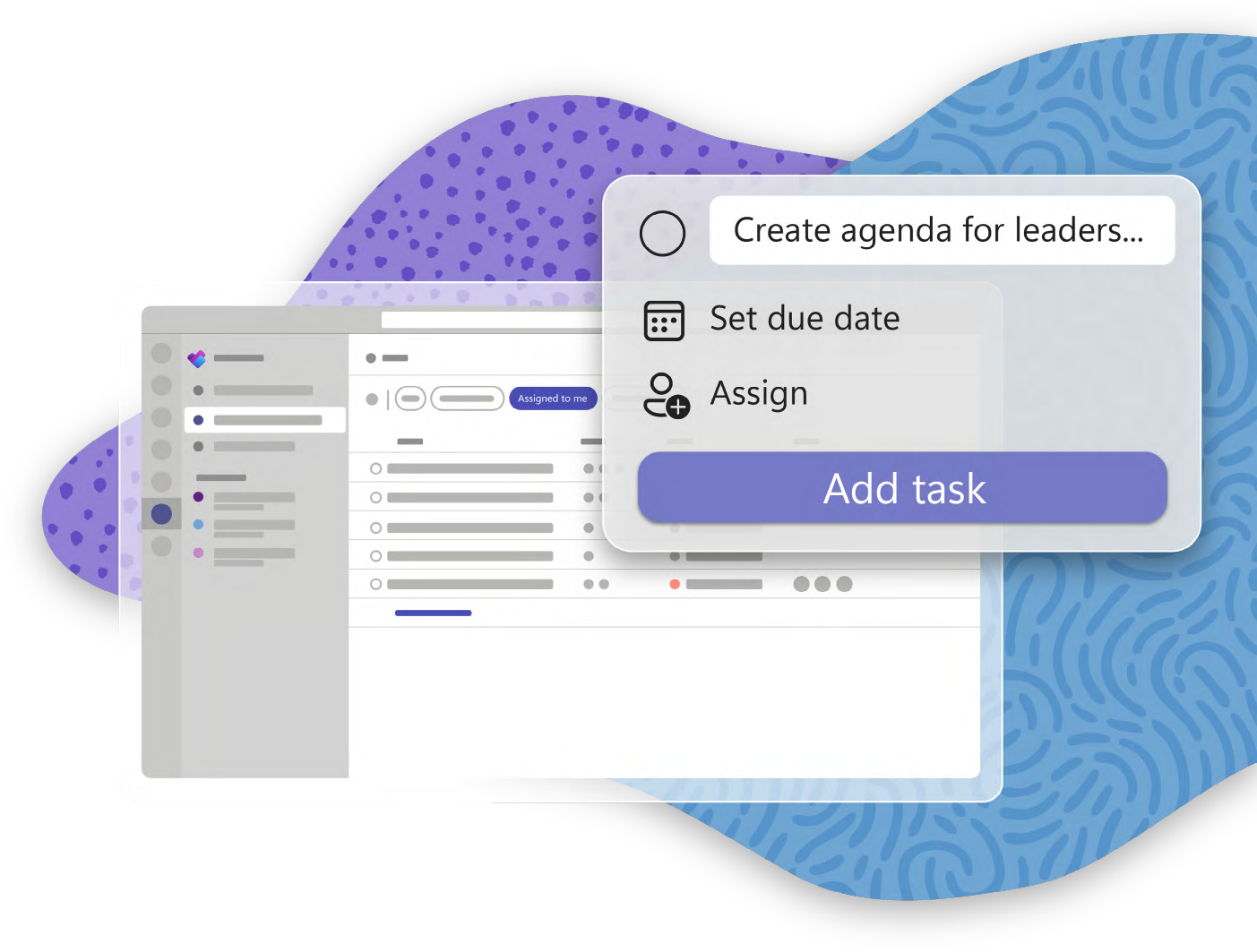

在参加最后一次会议之前,帕蒂想确认她已经完成了今天的任务。在 我的一天 视图中,她发现了一项待处理任务——她需要向领导团队发送一份状态报告,说明她的团队在正在进行的开发冲刺中的进展情况。她选择 冲刺规划 在 我的计划 查看,使用 Copilot* 提示查看逾期任务和计划的整体状态。
Copilot 生成的答案为 Patti 提供了通过电子邮件发送更新所需的信息。
通过分配任务并附上相关注释,每个人都知道该做什么——无论他们在哪里或何时工作。